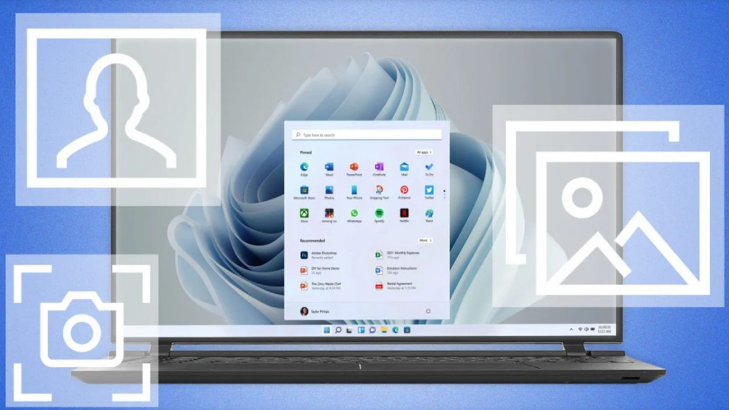
在 Windows 上捕获屏幕截图的不同方法,包括使用内置的截图工具和游戏栏、按 PrtSc 键以及使用第三方屏幕截图应用程序。
使用截图工具
- 要在 Windows 上捕获屏幕截图,请使用截图工具应用程序。
- 通过导航到“开始”菜单并在搜索栏中搜索来访问截图工具。
- 截图工具提供多种截图方式可供选择,包括矩形截图、自由截图、窗口截图和全屏截图。
- 这些选项位于截图工具叠加层的顶部。
- 选择最适合您要求的方法。
- 使用光标选择要捕获的区域。
- 将光标置于所需区域后,释放光标以捕获快照。
截图工具使捕获高质量屏幕截图成为一个简单而高效的过程。
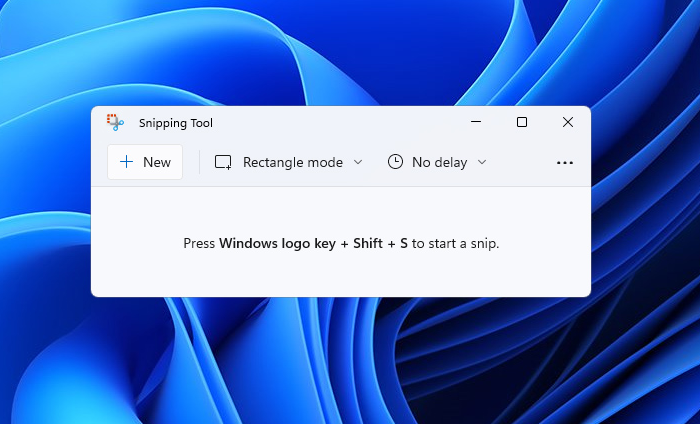
使用 PrtSc 键
- 要在计算机上截取屏幕截图,请使用 PrtSc(打印屏幕)键。
- PrtSc 键通常位于键盘的顶行,靠近功能键。
- 要使用 PrtSc 键捕获屏幕截图,只需按住该键即可。
- 这将捕获整个屏幕的屏幕截图并将其保存到剪贴板。
- 从那里,您可以将屏幕截图粘贴到您选择的图像编辑器或文档中。
使用 PrtSc 键是一种快速有效地捕获屏幕截图的便捷方法。通过使用这种方法,您可以轻松捕获并与他人共享信息和视觉效果。
使用游戏栏
- 要访问游戏栏,请按键盘上的 Win + G 组合键。
- 导航到位于屏幕左上角的“捕获”区域。
- 使用截屏选项捕获当前屏幕的屏幕截图。
- 使用“录制”按钮捕获屏幕视频或截取特定窗口的屏幕截图。
使用游戏栏捕获屏幕截图和视频是一种有用且简单的方法。此方法对于那些需要捕获图像或视频片段以进行演示、教程或与工作相关的目的的人特别有用。 Game Bar 的内置功能可以让您轻松、快速、轻松地捕捉高质量的视觉效果。
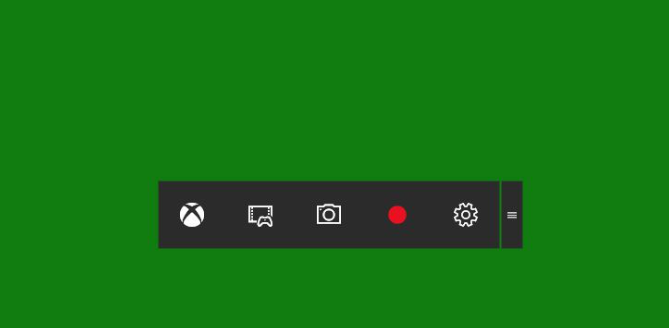
在互联网上搜索第三方解决方案
如果您正在寻找功能更丰富的屏幕截图应用程序,您可能需要考虑在互联网上搜索一个。有各种可用的屏幕截图应用程序,每个应用程序都有自己独特的特性和功能。
原文链接:http://www.jiongx.net/?p=1055,转载请注明出处。


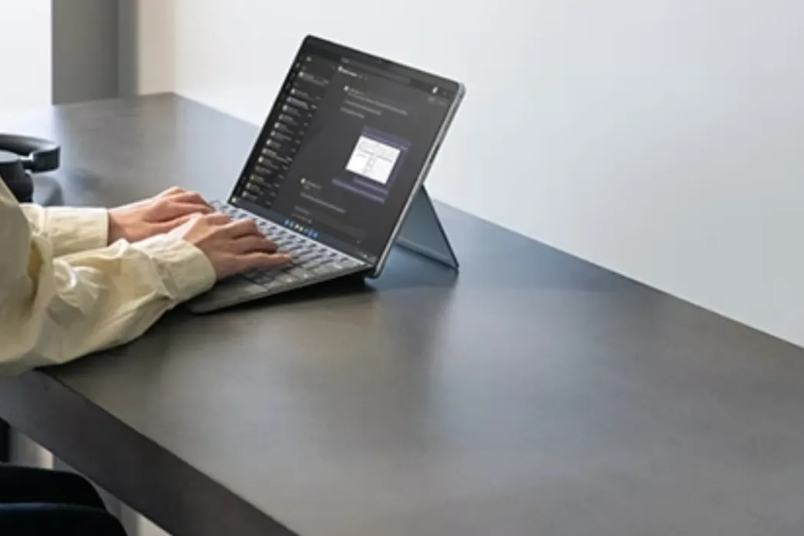
请先 !